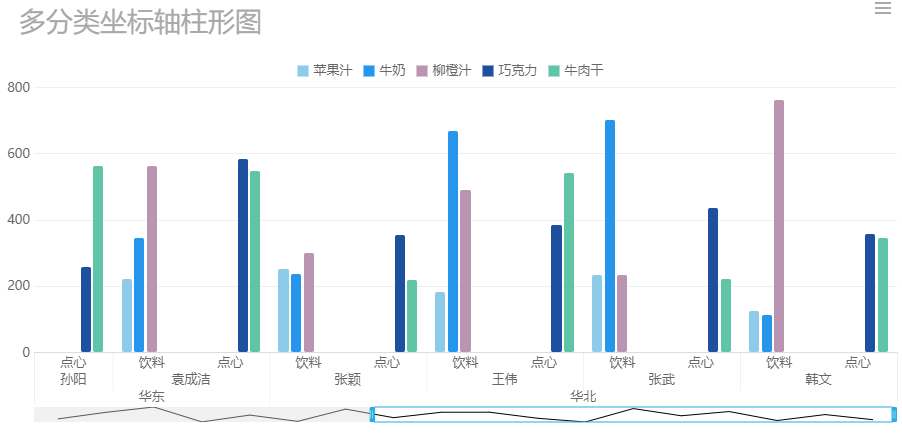1. 概述编辑
1.1 应用场景
在一些商业报表中,往往由于要展示的产品分类较多,数据都显示一张图表中表显得很拥挤,既不美观,也不利于比较数据,因此图表的缩放功能必不可少。
FineReport 图表交互属性 提供了缩放功能,分为手势缩放和控件缩放。效果如下所示:
1)手势缩放:鼠标选中区域即可放大该区域。
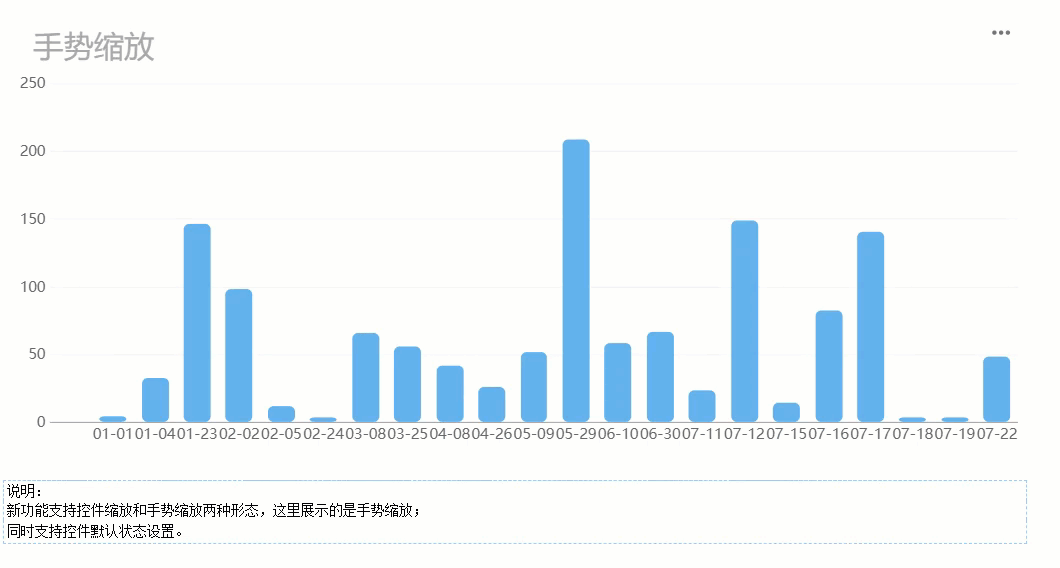
2)控件缩放:底部控件滚动选择区域,底部控件伸缩放大缩小区域。
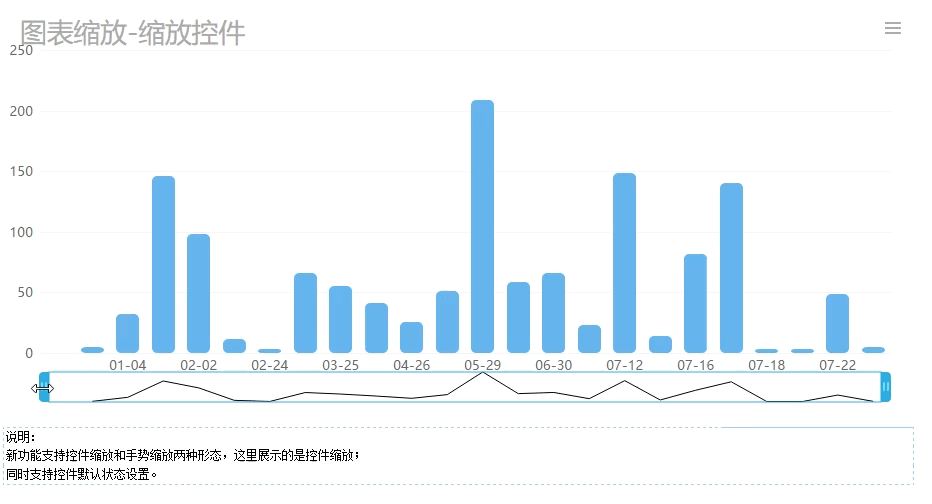
注1:支持图和表一起缩放。
注2:两种缩放方式只能选其一,无法共存。
注3:当设置缩放控件后,除了拖动缩放控件外,在绘图区内拖动也将触发缩放控件的滑动。绘图区内拖动方向与控件相反,如向左滑动则控件则对应的图表区域向右滑动。
1.2 功能介绍
1.2.1 手势缩放
图表属性面板特效>交互属性>图表缩放的缩放控件默认为关闭状态,此时可使用手势缩放。
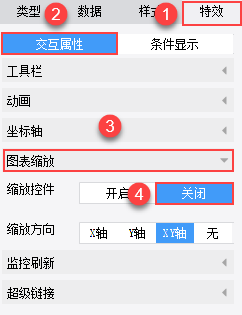
注:选中小区域时,可以放大该区域;选中区域尽量往外拖,使其尽可能包含 X 轴的值,则原先页面会缩小,点击预览页面右上角刷新按钮,可恢复原样。
1.2.2 控件缩放
当缩放控件开启时,即可使用缩放控件。
控件边界:可调整时,可伸缩控件长短,不可调整时则按初始值为准。
初始边界:调整左右边界。
缩放方向:可调整为缩放方向。
注:当柱形图分类为对象名称时,左右边界也可以填数字来限定控件初始大小。
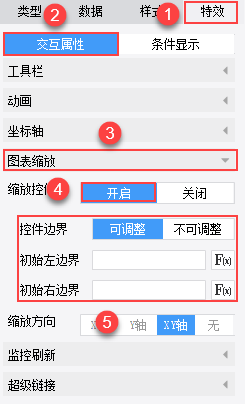
2. 示例编辑
2.1 插入图表
新建普通报表,合并一片区域单元格,点击插入图表快捷按钮,插入柱形图,如下图所示:
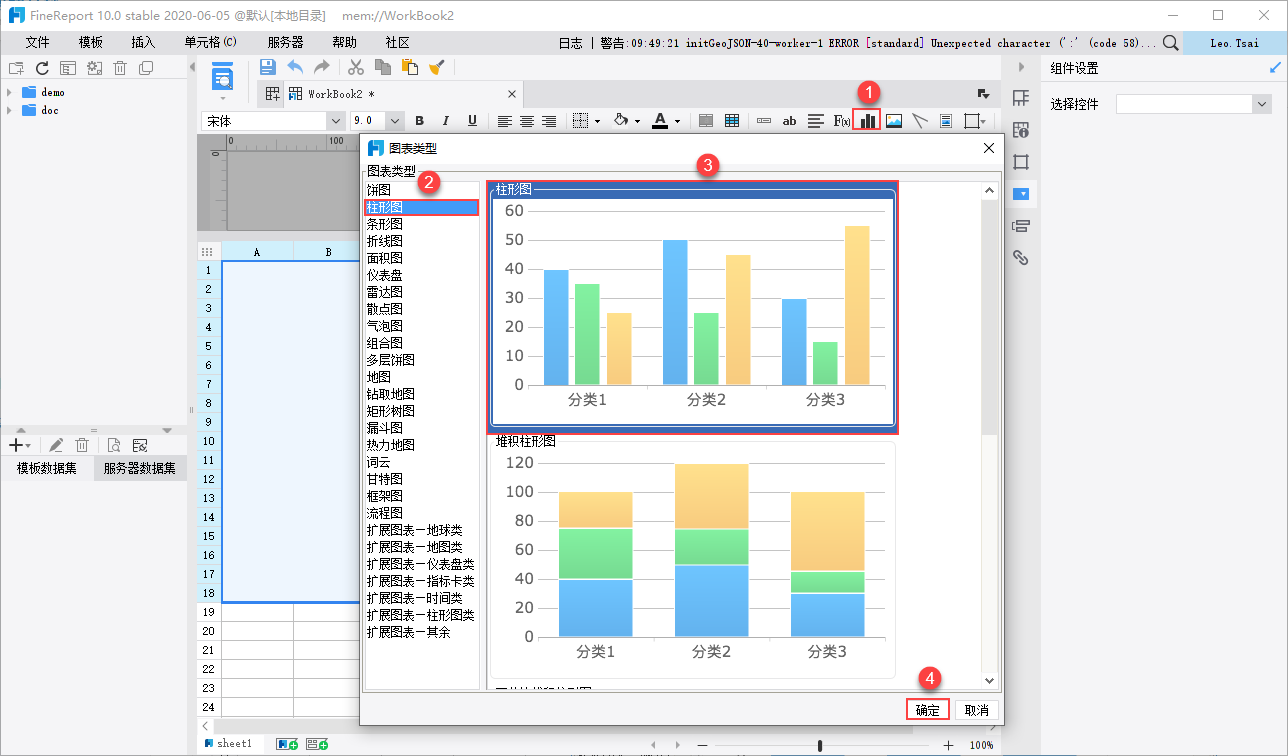
2.2 数据设置
新建数据集 ds1,SQL 语句为:SELECT * from S订单 order by 订购日期 limit 25
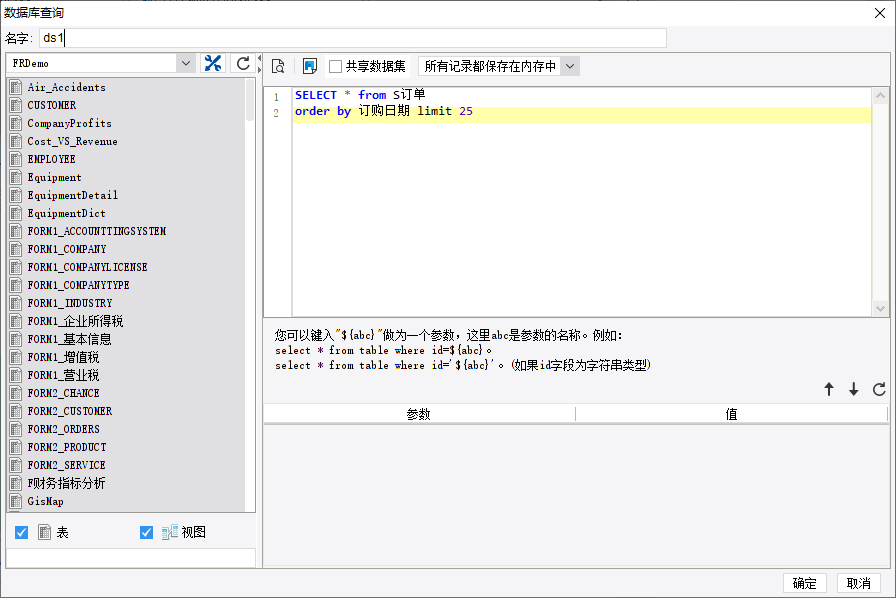
2.3 绑定数据
选中柱形图,绑定图表数据,如下图所示:
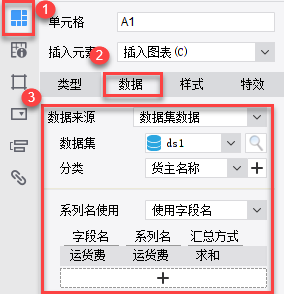
2.4 手势缩放
选中 A1 单元格,右边属性面板选择单元格元素>特效>交互属性>图表缩放,关闭缩放控件按钮。
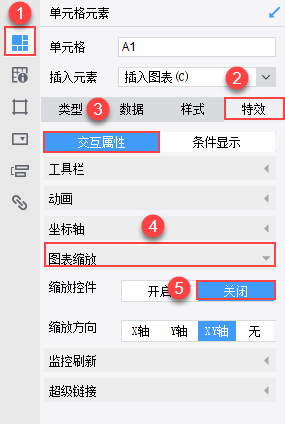
注:缩放控件为关闭状态时,即为手势缩放。开启状态时为控件缩放,两者不并存。
2.5 控件缩放
选中 A1 单元格,右边属性面板选择单元格元素>特效>交互属性>图表缩放,开启缩放控件按钮。
示例设置左边界值为:'2010-01-01' ,右边界为:'2010-02-02',即初始图表只显示一个月的数据,如果想看其他月的数据,可以伸缩控件长短。
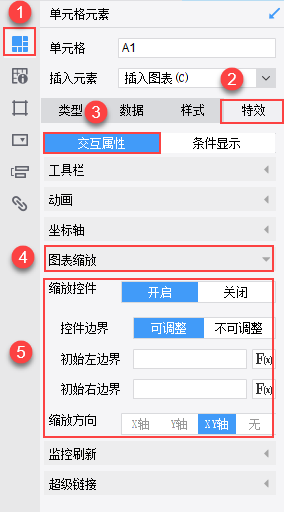
注1:缩放控件为关闭状态时,即为手势缩放。开启状态时为控件缩放,两者不并存。
注2:如果 X 轴是分类坐标轴,那么边界必须是已有的分类,如果 X 轴是数值/日期坐标轴,那么边界就可以是一段范围而不一定是已有的分类。
2.5 效果预览
1)PC 端
保存报表,点击表单预览,效果如应用场景中所示。
2)移动端
均支持移动端预览,效果如下图所示:
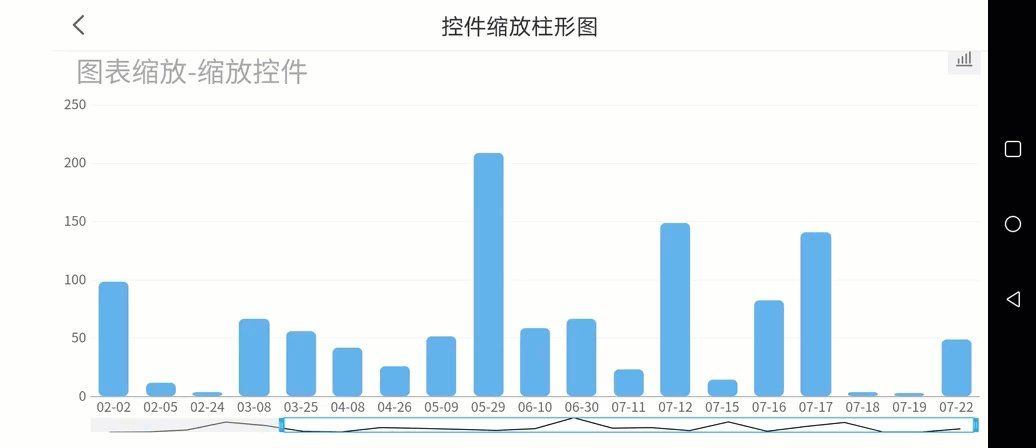
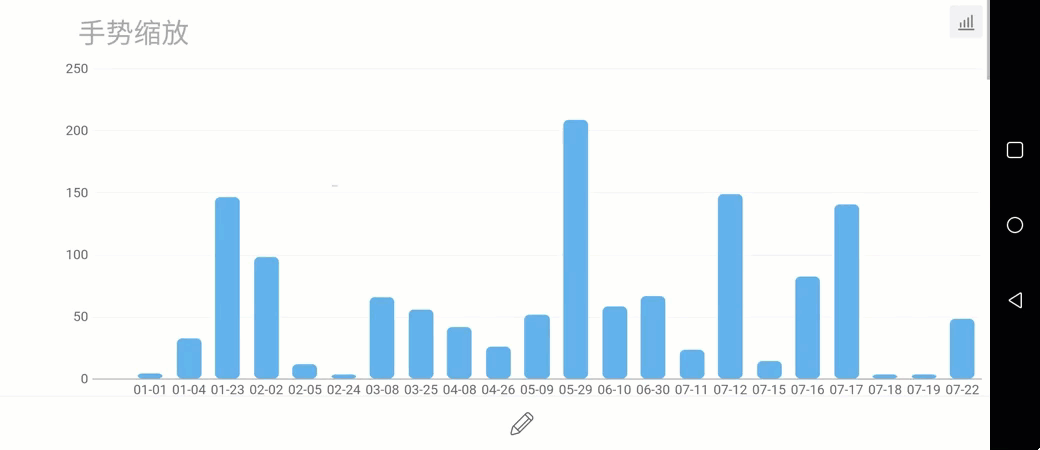
注1:此处为手机横屏效果。
注2:柱形图表缩放支持决策报表,设置方式同普通报表设置。
3. 模板下载编辑
已完成模板参见:%FR_HOME%\webapps\webroot\WEB-INF\reportlets\doc\Advanced\Chart\ColumnChart\手势缩放柱形图.cpt
点击下载手势缩放柱形图模板:手势缩放柱形图.cpt
已完成模板参见:%FR_HOME%\webapps\webroot\WEB-INF\reportlets\doc\Advanced\Chart\ColumnChart\控件缩放柱形图.cpt
点击下载控件缩放柱形图模板:控件缩放柱形图.cpt
4. 多分类图表控件缩放编辑
图表中有多个分类,开启缩放控件后如何设置控件边界呢?下面将通过一个简单的例子介绍设置方法。
1)打开设计器内置模板:%FR_HOME%\webapps\webroot\WEB-INF\reportlets\doc\Advanced\Chart\ColumnChart\多分类坐标轴柱形图.cpt,该模板有 3 个分类,如下图所示:
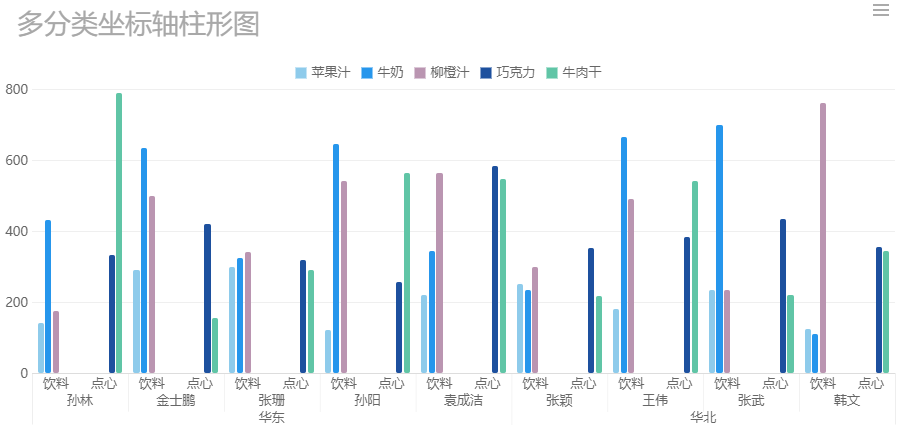
2)图表属性面板点击特效>交互属性,开启缩放控件,初始左边界填入文本:["华东","孙阳","点心"],如下图所示:
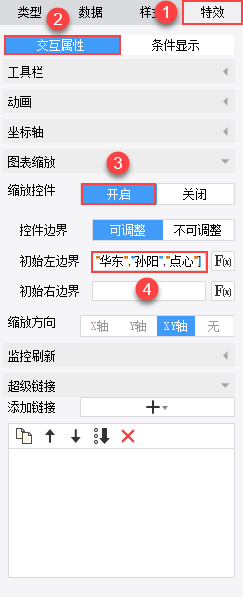
注1:边界值根据分类值进行填写。该模板分类有三层:地区-姓名-产品,所以填写:["华东","孙阳","点心"]。
注2:边界值设置规则:["父分类","子分类"],不是公式=["父分类","子分类"],没有=号的。
3)多分类图表开启控件缩放后预览效果如下图所示: